皆さんはGoogleのアプリケーション使ってますか?いろんなアイコンを見たりするけど、実際に使っているのはメールだけ・・という方も多いと思います。
最近はGoogle Workspace(旧G suite)になってさらに機能が拡充しています。
今回は主な機能を一覧にまとめましたので、ぜひいろいろな機能を使ってみてくださいね♪
機能について
| 機能 | 分類 | 概要 |
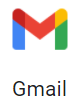 | メールサービス | Eメールのサービスです。無料でメールアドレスは取得できます。全世界ですでに20億人以上の人が利用しているそうです!! Google Workspaceでは有料で独自ドメイン(「@会社名.com」)を利用することができます。 無料アカウントでの容量は以下の通り。 (対象はメールデータ、フォト、ドライブなど) 15Gまで 無料 100Gまで 2,500円/年額 200Gまで 3,800円/年額 2TBまで 13,000円/年額 なお、独自ドメイン(有料)を作ると30Gまで無料で使えます。 |
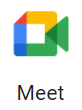 | コミュニケーションツール | Google Meetはビデオ会議のツールです。SkypeやZoomなどと同じように利用できます。 会議の参加人数の上限は最上位のプランでは最大250名です。 |
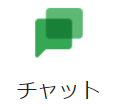 | コミュニケーションツール | Google Chatは、メッセージをやり取りできるツールです。1対1のメッセージのやりとりやグループでのチャットも可能です。 各チャットルームは8,000人まで利用可能で、大規模なプロジェクトにも利用ができます。 |
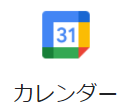 | カレンダーツール | Googleカレンダーはスケジュール管理のツールです。スケジュールのほかにTodoリストのようなタスクの管理ができます。 他ユーザーとカレンダーの共有ができるので、チームのひとのスケジュールも管理することができます。 Google MeetやZoomといったミーティングツールからスケジュールを自動的にカレンダーへ登録することもできます。 |
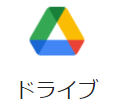 | オンライン ストレージ | Googleドライブはさまざまなファイルをクラウド上に保存できるオンラインストレージです。WordやExcelなど一般的なビジネスシーンで利用されるファイルだけでなく、jpgやgifなどの画像ファイルやmp4などの動画ファイルまで、幅広いファイルを保存しておくことができます。 保存されたファイルはGoogleドライブ上で共有することができ、権限を設定すれば特定ユーザーのみ閲覧・編集することが可能になります。 |
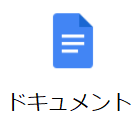 | ドキュメント作成 ツール | Googleドキュメントとは、MicrosoftのWordのような機能です。ブラウザでテキスト文書の作成や編集が行えます。複数のユーザーと同時編集したり、コメントを追加することができます。 変更履歴は自動的に保存されるので、データを失ってしまう心配がありません。また、オフラインアクセス機能を利用すれば、インターネットに接続していなくても編集作業が可能です。 |
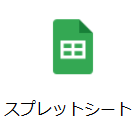 | ドキュメント作成 ツール | スプレッドシートは、MicrosoftのExcelのようなツールです。Googleドキュメントと同様にオンラインで共有したり同時編集することができます。 MicrosoftのExcelとは若干ショートカットや操作性が異なりますが、ほぼ同じような機能は網羅されています。 |
Google Chromeリモートデスクトップの使い方!
これはworkspaceのサービスではありませんが、Google cheromeのリモートデスクトップ機能はめちゃくちゃお勧めなのでご紹介しようと思います!最近友達とこればっかしているし、仕事も捗るしでとても便利な機能です。
機能は画面共有と遠隔操作ができます。ちょっとパソコンが苦手でエクセル共有やワークスペースが使いこなせない方とのやりとりに最適。
設定は至って簡単。
- Google chromeリモートデスクトップにアクセス
- 画面を見せる側がアクセスコードを発行
- 画面を見る側がアクセスコードを入力
- 画面を見せる側が了承する
※下に使い方の動画もありますので、ご参考ください♪
注意点
- 数分に1度アクセスが切れますので、再度了承する必要があります
- 共有された画面はやや小さいく文字は見づらい可能性があります
- 遠隔操作でフォルダも自由に見れますので、困るものはパスワードをかけるか、注意して作業しましょう
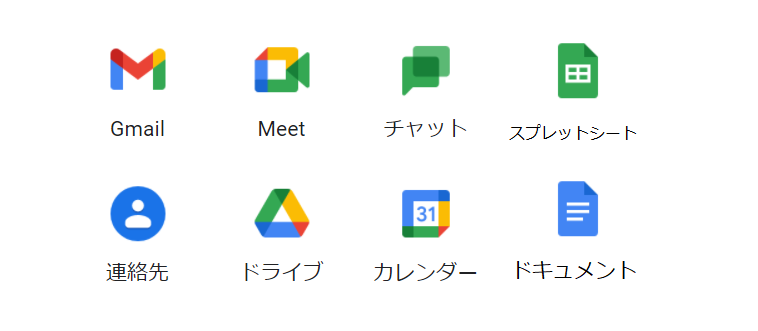


コメント